Behoben: Start des Minecraft-Spiels fehlgeschlagen
„Game Start Failed!“, auf die Minecraft-Spieler stoßen, wenn sie das Spiel starten. Wir werden versuchen, den Fehler in diesem Artikel zu beheben.

Minecraft-Spieler erhalten beim Öffnen des Spiels die Meldung „Spielstart fehlgeschlagen“, was ihren Zugriff auf das Spiel einschränkt. Wenn Sie mit einem solchen Problem konfrontiert sind, können Sie eine Lösung finden, indem Sie die folgenden Vorschläge befolgen.
Was ist ein Fehler beim Start des Minecraft-Spiels?
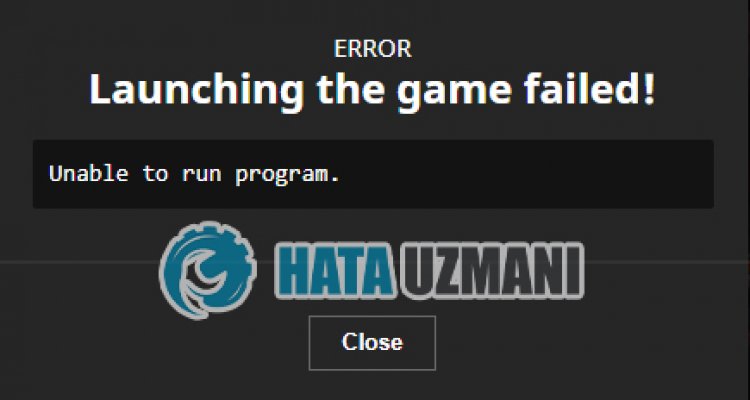
Dieser Fehler kann durch viele Probleme verursacht werden, die unseren Zugriff auf das Spiel einschränken. Beispielsweise kann das Cache-Problem im Microsoft Store viele Fehler verursachen. Der Hauptgrund für den Installationsfehler von Minecraft Launcher ist folgender:
- Microsoft Store funktioniert möglicherweise nicht richtig.
- Xbox Live funktioniert möglicherweise nicht richtig.
- Die Xbox Game Bar funktioniert möglicherweise nicht richtig.
- Xbox-Sicherheitsberechtigungseinstellungen können eingeschränkt sein.
- Ihr Microsoft-Konto wird möglicherweise nicht erkannt.
- Möglicherweise haben Sie jetzt eine Minecraft-Datei installiert.
Wir haben die möglichen Ursachen des oben aufgetretenen Fehlers erläutert. Wir werden nun Informationen darüber bereitstellen, wie das Problem „Start des Minecraft-Spiels fehlgeschlagen“ behoben werden kann.
Wie behebt man den Minecraft-Spielstartfehler?
Um diesen Fehler zu beheben, finden Sie die Lösung für das Problem, indem Sie die folgenden Vorschläge befolgen.
1-) Verbinden Sie sich erneut mit Ihrem Microsoft-Konto
Versuchen Sie, die Verbindung wiederherzustellen, indem Sie Ihr Microsoft-Konto im Xbox-Programm schließen. Die Durchführung dieser Aktion kann uns helfen, potenzielle Fehler zu beheben.
- Öffnen Sie das Xbox-Programm.
- Klicken Sie oben rechts auf das Symbol "Profil" und dann auf "Abmelden".
Melden Sie sich nach diesem Vorgang erneut bei Ihrem Microsoft-Konto an und prüfen Sie, ob das Problem weiterhin besteht.
2-) Überprüfen Sie die XBOX-Dienste
Das Deaktivieren von Xbox-Diensten kann dazu führen, dass wir auf solche Probleme stoßen.
- Geben Sie im Suchbildschirm "Dienste" ein und öffnen Sie es.
- Öffnen Sie auf dem sich öffnenden Bildschirm die Dienste, die wir unten der Reihe nach belassen werden, und stellen Sie den Starttyp auf "Automatisch" und starten Sie den Dienststatus.
- Xbox-Zubehörverwaltungsdienst
- Xbox Live-Auth-Manager
- Xbox Live-Spielstand
- Xbox Live-Netzwerkdienst

Nach diesem Vorgang können Sie das Minecraft-Spiel öffnen und prüfen, ob das Problem weiterhin besteht.
3-) Microsoft Store zurücksetzen
Verschiedene Probleme, die im
Microsoft Store auftreten, können ein solches Problem verursachen. Dafür können wir solche Probleme lösen, indem wir den Microsoft Store zurücksetzen.
- Geben Sie "Microsoft Store" in den Suchbildschirm ein und klicken Sie mit der rechten Maustaste darauf und klicken Sie auf "Anwendungseinstellungen".

- Starten Sie den Reset-Vorgang, indem Sie auf dem sich öffnenden Bildschirm auf die Schaltfläche "Zurücksetzen" klicken.

Überprüfen Sie nach diesem Vorgang, ob das Problem weiterhin besteht, indem Sie sich bei der Anwendung anmelden.
4-) XBOX-Anwendung reparieren
Verschiedene Probleme auf der
Xbox Game Bar können ein solches Problem verursachen. Dazu können wir solche Probleme beheben, indem wir die Xbox Game Bar reparieren.
- Geben Sie "Xbox Game Bar" in den Startbildschirm der Suche ein und klicken Sie mit der rechten Maustaste darauf und klicken Sie auf "Anwendungseinstellungen".

- Starten Sie den Reset-Vorgang, indem Sie auf dem sich öffnenden Bildschirm auf die Schaltfläche "Reparieren" klicken.

Wenn dieser Vorgang das Problem nicht für Sie gelöst hat, führen Sie den obigen Vorgang erneut durch und drücken Sie die Schaltfläche "Zurücksetzen", um die Prozesse zurückzusetzen. Führen Sie nach diesem Vorgang die Anwendung erneut aus und prüfen Sie, ob das Problem weiterhin besteht.
5-) Microsoft-Identitätsanbieter
Möglicherweise tritt ein solches Problem auf, weil Ihr Microsoft Store keinen Microsoft-Identitätsanbieter hat.
- Zunächst können Sie auf den Microsoft Store zugreifen, indem Sie auf den Link klicken, den ich an der Seite hinterlassen werde. Klicken Sie hier, um Microsoft Identity Provider herunterzuladen.
- Öffnen Sie den Microsoft Store, indem Sie auf dem sich öffnenden Bildschirm auf "In Store-App herunterladen" klicken.
- Starten Sie dann den Installationsvorgang.
Nachdem der Installationsvorgang erfolgreich abgeschlossen wurde, fahren wir mit unserem anderen Vorschlag fort.
6-) Spieldienst deinstallieren und neu installieren
- Klicken Sie mit der rechten Maustaste auf das Startsymbol und klicken Sie auf "Windows Powershell (Admin)".
- Fügen wir den unten stehenden Code in das sich öffnende Eingabeaufforderungsfenster ein, drücken die Eingabetaste und entfernen den Spieldienst.
- get-appxpackage Microsoft.GamingServices | remove-AppxPackage -allusers
- Schließen Sie unter keinen Umständen die Eingabeaufforderung, nachdem Sie die Codezeile ausgeführt haben. Nachdem der Vorgang abgeschlossen ist, laden wir den Spieldienst neu.
Der Vorgang zur Neuinstallation des Spieldienstes ist wie folgt:
- Klicken Sie mit der rechten Maustaste auf das Startsymbol und klicken Sie auf "Windows Powershell (Admin)".
- Fügen wir den folgenden Code in das sich öffnende Eingabeaufforderungsfenster ein, drücken die Eingabetaste und laden den Spieldienst.
- ms-windows-store starten://pdp/?productid=9MWPM2CQNLHN
- Schließen Sie unter keinen Umständen die Eingabeaufforderung, nachdem Sie die Codezeile ausgeführt haben.
Nachdem der Vorgang abgeschlossen ist, fahren wir mit unserem anderen Vorschlag fort.
7-) Microsoft Store deinstallieren und neu installieren
- Klicken Sie mit der rechten Maustaste auf das Startsymbol und klicken Sie auf "Windows Powershell (Admin)".
- Fügen wir den folgenden Code in das sich öffnende Eingabeaufforderungsfenster ein, drücken die Eingabetaste und entfernen den Microsoft Store.
- Get-AppxPackage *windowsstore* | Remove-AppxPackage
- Schließen Sie unter keinen Umständen die Eingabeaufforderung, nachdem Sie die Codezeile ausgeführt haben. Lassen Sie uns nach Abschluss des Vorgangs den Microsoft Store erneut installieren.
Der Vorgang zur Neuinstallation des Microsoft Store ist wie folgt:
- Klicken Sie mit der rechten Maustaste auf das Startsymbol und klicken Sie auf "Windows Powershell (Admin)".
- Fügen wir den folgenden Code in das sich öffnende Eingabeaufforderungsfenster ein, drücken die Eingabetaste und laden den Microsoft Store.
- Get-AppXPackage *WindowsStore* -AllUsers | Foreach {Add-AppxPackage -DisableDevelopmentMode -Register "$($_.InstallLocation)\AppXManifest.xml"}
- Schließen Sie unter keinen Umständen die Eingabeaufforderung, nachdem Sie die Codezeile ausgeführt haben.
Nachdem der Vorgang abgeschlossen ist, fahren wir mit unserem anderen Vorschlag fort.
8-) Microsoft Store Cache-Datei löschen
- Geben Sie "Ausführen" in den Startbildschirm der Suche ein und öffnen Sie ihn.
- Geben Sie das folgende Dateiverzeichnis in das Suchfeld auf dem sich öffnenden Bildschirm ein und drücken Sie die Eingabetaste.
- %UserProfile%\AppData\Local\Packages\Microsoft.WindowsStore_8wekyb3d8bbwe\LocalCache
- Lassen Sie uns die Dateien auf dem sich öffnenden Bildschirm vollständig löschen. Öffnen Sie nach diesem Vorgang die PowerShell-Eingabeaufforderung, fügen Sie die folgende Codezeile ein und drücken Sie die Eingabetaste.
- Get-AppxPackage -AllUsers| Foreach {Add-AppxPackage -DisableDevelopmentMode -Register „$($_.InstallLocation)\AppXManifest.xml“}
Prüfen Sie nach erfolgreichem Betrieb, ob das Problem weiterhin besteht.
9-) Minecraft-Datei löschen
Wir können das Problem beseitigen, indem wir die im AppData-Ordner gehostete ".minecraft"-Datei vollständig löschen.
- Wir schreiben "%appdata%" auf den Start-Suchbildschirm und öffnen ihn.
- Löschen Sie die Datei ".minecraft" vollständig auf dem sich öffnenden Bildschirm.
Nach diesem Vorgang können Sie versuchen, das Minecraft Launcher-Programm herunterzuladen, indem Sie den Microsoft Store öffnen.
Ja, Freunde, wir haben unser Problem unter diesem Titel gelöst. Wenn Ihr Problem weiterhin besteht, können Sie nach den aufgetretenen Fehlern fragen, indem Sie unsere FORUM-Plattform betreten.



















